Kako omogočiti sistemski zvok v sistemu Windows 10?
Miscellanea / / August 05, 2021
Windows 10 je ena najnaprednejših, a enostavnih izumov Microsofta. Takšna operacija je sistemski zvok. Aplikacija System sound v sistemu Windows 10 je koristna komponenta, ki vas opozori na pojavna okna, obvestila in druge dejavnosti v ozadju sistem. Ker je sistemski zvok nujna funkcija za predvajanje vseh zvokov, se sistemski zvok zažene samodejno kot ob zagonu sistema Windows. Vendar se lahko v nekaterih primerih privzeta nastavitev zvoka z nekaterimi ročnimi posegi ali samodejnimi spremembami programske opreme spremeni brez vašega obvestila.
Če v sistemu Windows 10 ne slišite sistemskega zvoka, ne skrbite, saj je postopek za obnovitev privzete nastavitve razmeroma enostaven in hiter. Naučimo se, kako:
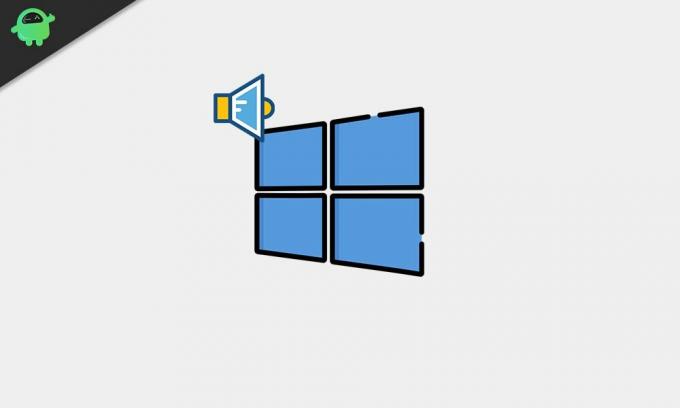
Kazalo
-
1 Omogočite sistemski zvok v sistemu Windows 10
- 1.1 1. način: Pojdite na možnost »Spremeni sistemske zvoke«:
- 1.2 2. način: Odprite nastavitve zvoka na »Nadzorni plošči«:
- 1.3 3. način: Posodobite gonilnik zvočne kartice v sistemu:
- 1.4 4. način: Krmarjenje prek ikone za glasnost:
Omogočite sistemski zvok v sistemu Windows 10
Sledite spodnjim razlagam, da omogočite sistemski zvok v sistemu Windows 10:
1. način: Pojdite na možnost »Spremeni sistemske zvoke«:
- V iskalno vrstico sistema Windows vnesite "Zvok" in poiščite možnost ‘Spremeni sistemske zvoke.’
- Kliknite nanj, da odprete okna.
- Zdaj iz navpična opcijska plošča na novo odprtega okna izberite "Zvok."
- Pod možnostjo „Zvočna shema,’Odprite spustni meni in izberite ‘Windows privzeto’ možnost.
- Na koncu kliknite v redu da shranite spremembe.
2. način: Odprite nastavitve zvoka na »Nadzorni plošči«:
- V iskalno vrstico sistema Windows vnesite in odprite 'Nadzorna plošča' aplikacijo.
- V novo prikazanem oknu izberite možnost ‘Strojna oprema in zvok.’
- Pomaknite se do možnosti "Zvok" in kliknite sosednjo povezavo ‘Spremeni sistemske zvoke.’
- Zdaj sledite 3. in 4. koraku, kot je razloženo v 1. metodi.
- Ko končate, kliknite v redu da shranite spremembe.
3. način: Posodobite gonilnik zvočne kartice v sistemu:
- Najprej s pritiskom odprite pogovorno okno RUN Tipka Windows + R. v celoti.
- Vnesite ‘devmgmt.msc ’ v ukazno polje in nato kliknite v redu.
- V oknu upravitelja naprav poiščite možnost ‘Krmilniki zvoka, videa in iger. ’(Morda ga najdete proti koncu seznama.)
- Zdaj kliknite levo miškino tipko ‘Krmilniki zvoka, videa in igerIn izberite ‘Lastnosti.’
- Tu kliknite na 'Nadgradnja' in sledite navodilom na zaslonu.
- Ko je postopek posodobitve končan, znova zaženite sistem in preverite, ali je sistemski zvok omogočen ali ne.
4. način: Krmarjenje prek ikone za glasnost:
Če želite iti po najbolj neposredni poti, je ta metoda prava za vas:
- Na desnem koncu „Opravilna vrstica“ levi klik na „Glasnost“ ikono.
- Izberite možnost ‘Odpri nastavitve zvoka.’ (Ta možnost se lahko razlikuje glede na model računalnika / prenosnika, ki ga uporabljate, zato poiščite podobno možnost).
- Na novo prikazanem oknu poiščite ikona za nadzor glasnosti(Glavni zvezek) in ročno povečajte zvok, da bo dovolj slišen po vaših željah.
ALI
- Preprosto pojdite na „Glasnost“ v opravilni vrstici in povečajte zvok ročno.
Zvok sistema Windows 10 je koristna lastnost, zlasti kadar je uporabnik malo oddaljen od sistema ali monitorja ne vidi neposredno. Redno vas opozarja in obvešča o vseh pojavnih oknih in potrebnih spremembah v sistemu (ki so nujne, da uporabnik ve). Uporabniki imajo vse pravice, da omogočijo ali onemogočijo to nastavitev po svojih željah.
Zgornji članek vsebuje vse potrebne informacije in možne metode, ki vas bodo vodile skozi postopek omogočanja zvoka sistema v sistemu Windows 10. Če tudi vi ne slišite sistemskega zvoka, sledite kateri od zgoraj pojasnjenih metod in postopek gladko zaključite. Če imate kakršna koli vprašanja ali povratne informacije, jih zapišite v spodnje polje za komentar.



